Gmail提供了一种创建自定义电子邮件签名的绝妙功能。
让它变得更好的是,您可以为每个已连接的电子邮件帐户创建和使用不同的电子邮件帐户。从长远来看,花几分钟时间处理各种地址可以节省您的时间,也可以为收件人提供一致性。
设置其他电子邮件地址
很显然,您会需要将其他电子邮件帐户连接到Gmail才能在此处使用签名。
如果您不熟悉此功能,则可以从您拥有的地址或别名发送电子邮件。这包括Yahoo,Outlook,Hotmail,企业或教育领域以及其他Gmail帐户。只需执行以下步骤:

然后,您应该在发送邮件为中看到其他电子邮件地址。 >部分。在该部分的底部,您可能要标记以下选项:使用邮件发送到的相同地址回复。启用该选项将在回复或撰写来自该帐户的电子邮件时自动插入地址和签名。

如果您希望 not 启用此选项,您始终可以在发送电子邮件之前手动更改发件人地址。然后,您为该帐户创建的自定义签名将直接出现在消息中。
创建您的签名
请记住,您可以为添加到您的每个电子邮件地址创建一个不同的签名。 Gmail帐户。这非常方便,尤其是当您连接个人,教育和商业帐户的地址时。请务必查看我们有关创建专业电子邮件签名的文章!
要开始使用,请单击右上方的齿轮图标,然后选择设置。默认情况下,您应该进入常规标签。但是,如果没有,只需从顶部单击它。然后,向下滚动到签名区域。
确保取消选择无签名,并选择位于其下方的用于保存地址下拉列表的选项。而是选择。当您查看列表时,应该会看到所有已连接的电子邮件地址。

如果缺少,请返回帐户和导入(或帐户) )部分,并检查地址是否在发送邮件为区域中。如果未列出,请按照上述步骤连接帐户。
现在,从列表中选择要创建的签名的电子邮件地址。您将从空白画布开始,可以使用文本编辑器工具进行基本甚至精致的签名。
Gmail提供了10多种不同的字体样式,包括Garamond,Tahoma和Verdana。这是一个很好的起点,因此请选择字体样式,然后在其旁边选择文本大小。
然后,您可以使用WYSIWYG字体工具为文本设置样式,例如粗体,斜体和下划线。以及背景和文本的颜色。

在格式化文本的工具旁边,您将看到一个链接文本的选项。链接签名中的文本可以使收件人快速访问您的网站,博客或社交媒体网络。请记住,如果您的收件人收到纯文本电子邮件,则您的链接将无法点击。
要插入链接,只需选择文本并单击链接按钮。如果您链接到网站,则链接可能会自动格式化。但是,对于像Facebook这样的常规单词,您需要获取链接并将其弹出到弹出的框中。
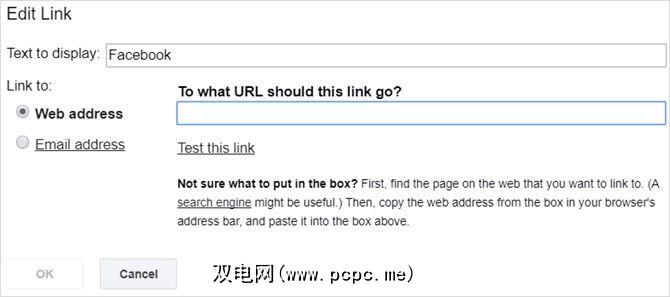
链接按钮的右侧是图像按钮。图像很少用于个人签名。但是,许多公司都希望其徽标带有员工签名,或者如果您拥有自己的公司,则可能会喜欢此选项。只需将光标移至所需的位置,点击该图像按钮,然后从Google云端硬盘,URL或计算机中抓取图片即可。

最后,您有了一个对齐选项集,编号或项目符号列表,缩进和引号。一直到右边都是一个按钮,用于删除所有格式。这样一来,您就可以尝试使用编辑器工具,并在改变主意的情况下单击一下即可删除格式。
保存并测试签名
完成签名创建后,您可以在列表中选择另一个电子邮件地址,然后为下一个帐户创建一个。只要确保单击页面底部的保存更改按钮,否则,您将丢失所做的一切。
创建签名后,这是明智的选择用各种电子邮件客户端进行测试的想法。这使您可以查看收件人的外观,并确保它按预期显示。向Outlook,Gmail或Yahoo发送电子邮件,并在移动设备电子邮件中检查签名的外观。
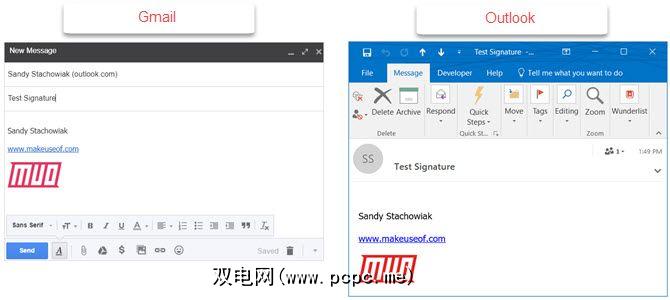
问题排查
尽管创建自定义签名很容易在Gmail中,可能会遇到一些问题。
以下是一些常见问题及其解决方法。
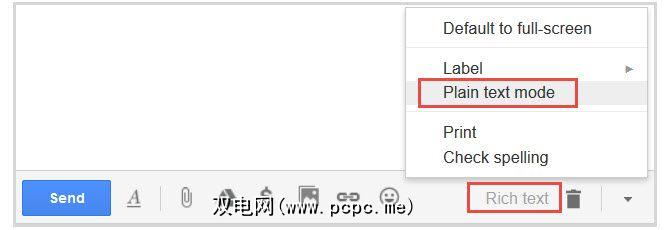
您准备好创建签名了吗?
通过为各种帐户创建自定义签名,您可以从一致性和效率中受益。如果您始终以相同的方式签名电子邮件,这将特别有用。请记住:您甚至可以在姓名和联系信息前加上“真诚的",“谢谢"或“祝您愉快"。
如果您对其他人有建议或技巧刚刚起步,请随时在下面的评论中分享。

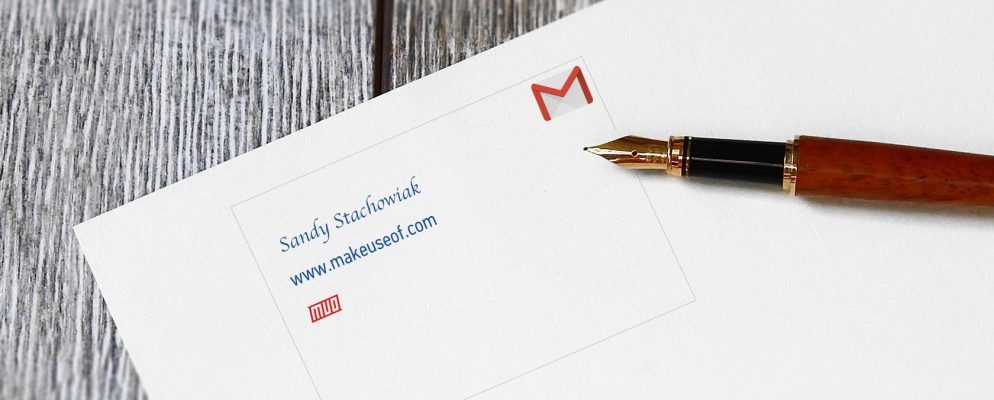







.jpg?q=50&fit=contain&w=480&h=300&dpr=1.5)